Wprowadzenie
Optymalizacja ustawień audio dla zestawu słuchawkowego Cloud Stinger Core może znacząco poprawić Twoje wrażenia z słuchania, niezależnie od tego, czy chodzi o gry, muzykę, czy rozmowy wideo. Uzyskanie najlepszej wydajności dźwięku wymaga mieszanki podstawowych konfiguracji i unikalnych ustawień. Ten przewodnik krok po kroku przeprowadzi Cię przez ustawienie zestawu słuchawkowego w systemie Windows, dokonanie niezbędnych ulepszeń i rozwiązywanie typowych problemów. Po zakończeniu będziesz mieć wyraźną, czystą i imponującą jakość dźwięku z zestawu słuchawkowego Cloud Stinger Core.

Rozpoczynanie pracy z zestawem słuchawkowym Cloud Stinger Core
Aby rozpocząć, wyjmij zestaw słuchawkowy Cloud Stinger Core z pudełka i sprawdź, czy wszystkie komponenty są nienaruszone. Po podłączeniu zestawu słuchawkowego do komputera za pomocą dostarczonego kabla USB lub złącza 3,5 mm, ważne jest, aby pobrać i zainstalować wszelkie niezbędne sterowniki. Najczęściej system Windows automatycznie wykryje i zainstaluje niezbędne sterowniki po podłączeniu. Jeśli nie, odwiedź stronę internetową producenta, aby uzyskać wymagane oprogramowanie. Po zakończeniu procesu instalacji, zestaw słuchawkowy jest gotowy do konfiguracji.
Podstawowa konfiguracja ustawień audio w systemie Windows
Prawidłowa konfiguracja ustawień audio w zestawie słuchawkowym zapewnia, że korzystasz z jego pełnego potencjału. Oto jak to ustawić:
- Kliknij prawym przyciskiem myszy ikonę Dźwięku w prawym dolnym rogu pulpitu.
- Wybierz z menu opcję „Otwórz ustawienia dźwięku”.
- W oknie Dźwięk upewnij się, że „Cloud Stinger Core Headset” jest ustawiony jako domyślne urządzenie wyjściowe w sekcji „Wyjście”.
- Kliknij „Właściwości urządzenia”, a następnie „Dodatkowe właściwości urządzenia”.
- W zakładce „Udoskonalenia” możesz znaleźć takie opcje jak „Wzmocnienie Basy” lub „Wirtualne otoczenie”. Zaznacz odpowiednie pola w zależności od swoich potrzeb dźwiękowych.
Po tych podstawowych ustawieniach, zestaw słuchawkowy powinien być gotowy do użycia. Następnie przejdziemy do zaawansowanych ulepszeń dźwięku dostępnych przez Windows.
Korzystanie z ulepszeń dźwięku w systemie Windows dla poprawy jakości audio
Windows oferuje wbudowane ulepszenia dźwięku, które mogą znacznie poprawić Twoje doświadczenia słuchowe. Postępuj zgodnie z poniższymi krokami, aby je aktywować:
- Wróć do ustawień dźwięku i otwórz dodatkowe właściwości urządzenia.
- W zakładce „Udoskonalenia” masz różne opcje, takie jak „Wzmocnienie Basy”, „Wirtualne otoczenie”, „Korekcja pomieszczenia” i inne.
- Włącz „Wzmocnienie Basy” dla bogatszych basów lub „Wirtualne otoczenie” dla bardziej ekspansywnego pola dźwiękowego.
- Kliknij na zakładkę „Zaawansowane”, aby zmienić domyślny format na najwyższą jakość wspieraną przez Twój zestaw słuchawkowy, na przykład 24-bitowy, 48000 Hz.
Te ulepszenia mogą zapewnić znaczną poprawę. Niemniej jednak, dla niektórych użytkowników, oprogramowanie firm trzecich może oferować dalsze opcje dostosowania dla zestawu słuchawkowego Cloud Stinger Core.

Precyzyjne dostrojenie audio za pomocą oprogramowania firm trzecich
Narzędzia oprogramowania firm trzecich, takie jak Equalizer APO lub FXSound, oferują dodatkowe opcje optymalizacji dźwięku:
- Pobierz i zainstaluj wybrane oprogramowanie. Equalizer APO jest zalecanym darmowym rozwiązaniem.
- Uruchom program i przejdź do ustawień korektora.
- Dostosuj różne pasma częstotliwości, aby wzmocnić basy, średnie tony lub wysokie tony zgodnie z własnymi preferencjami.
- Niektóre oprogramowania oferują wcześniej zdefiniowane profile specjalnie zaprojektowane dla różnych zastosowań, takich jak gry, muzyka czy kino.
Te ustawienia mogą wprowadzić zauważalną różnicę w doświadczeniach słuchowych, pozwalając na precyzyjną kontrolę nad wyjściem audio z zestawu słuchawkowego Cloud Stinger Core.
Rozwiązywanie typowych problemów z dźwiękiem
Czasami, pomimo starannej konfiguracji, możesz napotkać problemy związane z dźwiękiem:
- Brak dźwięku: Upewnij się, że zestaw słuchawkowy jest prawidłowo podłączony i ustawiony jako domyślne urządzenie.
- Zniekształcony dźwięk: Sprawdź, czy żadne udogodnienia, takie jak „Wyrównanie głośności” nie są włączone i wyłącz je.
- Mikrofon nie działa: Upewnij się, że mikrofon zestawu słuchawkowego jest wybrany jako domyślne urządzenie nagrywające.
Przeprowadź dokładną inspekcję fizycznych części zestawu słuchawkowego, aby upewnić się, że nic nie jest uszkodzone, ponieważ problemy sprzętowe również mogą wpływać na wydajność.
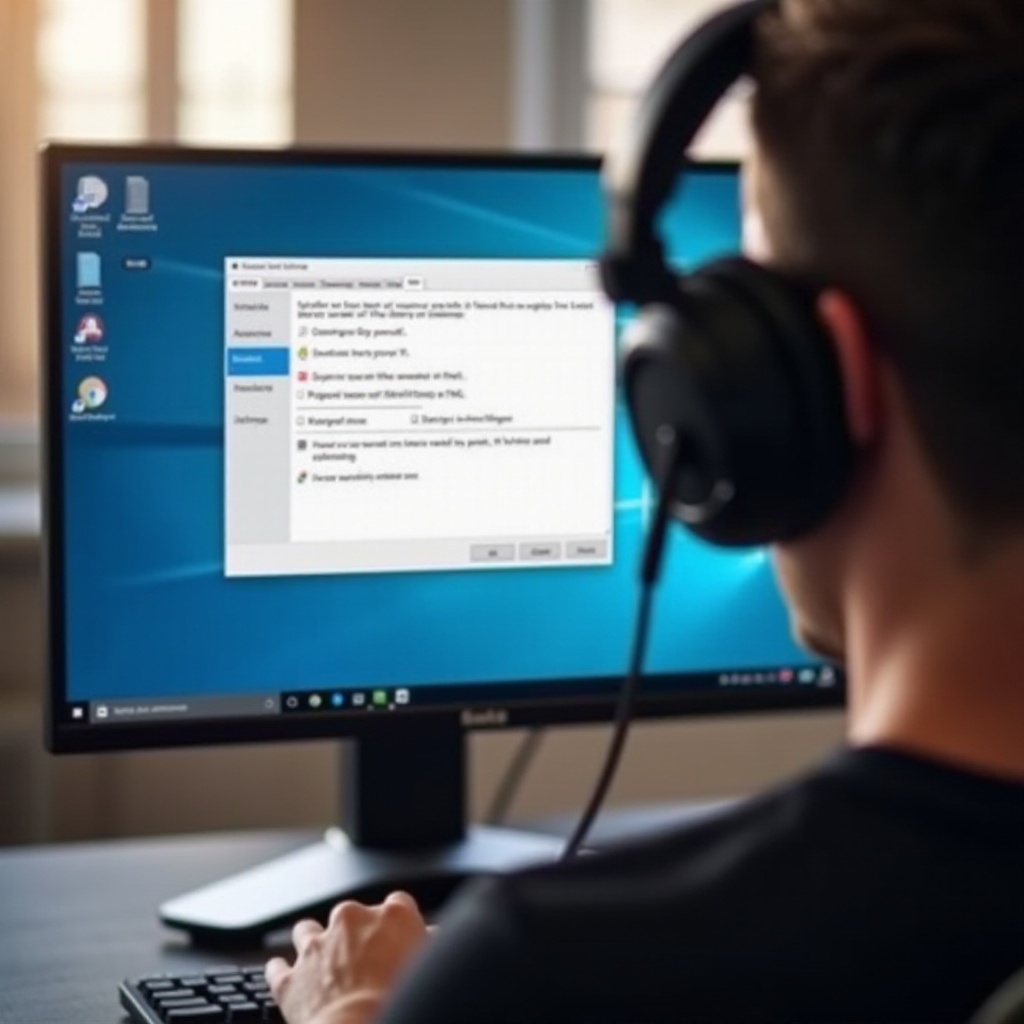
Podsumowanie
Postępując zgodnie z krokami zawartymi w tym przewodniku, możesz zoptymalizować zestaw słuchawkowy Cloud Stinger Core dla jak najlepszych doświadczeń audio w systemie Windows. Zoptymalizowane konfiguracje i potencjalne rozwiązania problemów są na wyciągnięcie ręki, umożliwiając Ci cieszenie się wyraźnym i czystym dźwiękiem podczas wszystkich czynności.
Często zadawane pytania
Jak ustawić słuchawki Cloud Stinger Core jako domyślne urządzenie audio w systemie Windows?
Kliknij prawym przyciskiem myszy ikonę Dźwięku w zasobniku systemowym, wybierz ‘Otwórz ustawienia dźwięku,’ a następnie w sekcji Wyjście wybierz słuchawki Cloud Stinger Core jako domyślne urządzenie.
Co zrobić, jeśli w słuchawkach Cloud Stinger Core nie ma dźwięku?
Upewnij się, że słuchawki są prawidłowo podłączone, sprawdź ustawienia głośności i zweryfikuj, czy są ustawione jako domyślne urządzenie audio w ustawieniach dźwięku. Ponadto, ponowna instalacja sterowników audio może rozwiązać problem.
Czy mogę używać zewnętrznego oprogramowania w celu poprawy jakości dźwięku w słuchawkach Cloud Stinger Core?
Tak, zewnętrzne oprogramowanie, takie jak Equalizer APO lub FXSound, oferuje zaawansowane funkcje i szczegółową kontrolę nad ustawieniami dźwięku, co może potencjalnie poprawić jakość dźwięku słuchawek.

